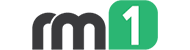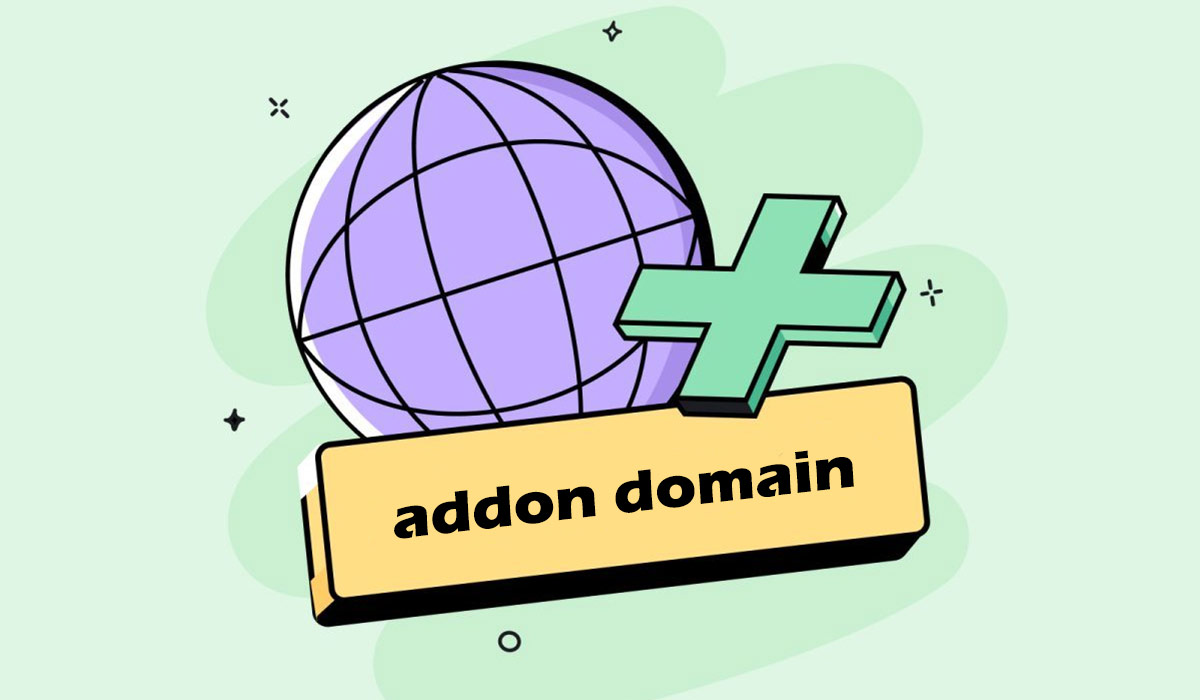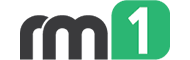به کمک ابزار جادویی ادان دامین، به پروژههای مختلف سلام کنید و بهراحتی، تجربۀ کار چندین پروژه در کنارهم را برای خود فراهم کنید. با استفاده از ادان دامین، شما میتوانید به طور مجازی یک سایت جدید را با یک دامین اختصاصی ایجاد کرده و آن را مدیریت کنید. چه چیزی از این بهتر که این ابزار فوقالعاده امکان مدیریت پروژههای مختلف را با دامینهای جداگانه فراهم میکند؟
معرفی ادان دامین و نحوۀ فعال کردن آن روی سایت
در دنیای وسیع و بیپایان وب، هرچقدر که برنامهها و پروژههای شما رشد میکنند و کسبوکار شما گسترش مییابد، نیاز است تا راههای مناسبتری را برای مدیریت پروژههای خود بهکار بگیرید. ابزارهایی که بتوانند امکان گسترش و مدیریت پروژههای مختلف شما را به سهولت برایتان فراهم کنند. ادان دامین یکی از این ابزارهای جادویی است که به ما امکان میدهد در شرایطی که یک دامین اصلی تنها برای ما کافی نیست، بتوانیم مدیریت بهتری ارائه دهیم.
زمانی که فقط از یک دامین اختصاصی استفاده میکنیم، اینطور بهنظر میرسد بالی برای بلند پروازی نداریم و محکوم به ماندن در یک شرایط هستیم. اما با آمدن ادان دامین، درهای جدیدی به روی ما باز خواهد شد و میتوانیم بالهای خود را با قدرت هرچه تمامتر باز کنیم. این شرایطی است که ادان دامین برای ما فراهم میکند. حال همراه ما باشید تا با این ابزار شگفتانگیز آشنا شویم و نحوۀ استفاده از آن را فرا بگیریم.
ادان دامین (Addon Domain) چیست؟
در محیط وب، ادان دامین یا “Addon Domain” به یک ویژگی مرتبط با خدمات میزبانی وب اشاره دارد. وقتی شما یک حساب میزبانی وب (هاست) را خریداری میکنید، باید برای آن بهطور پیشفرض فقط یک دامین اصلی (Primary Domain) را بهعنوان تنها دامین اصلی حساب خود انتخاب کنید.
اما با افزایش نیازها و پروژههای شما، ممکن است بخواهید دامینهای دیگری را نیز به حساب خود اضافه کنید. به منظور این کار، بهکارگیری ابزار کمکی ادان دامین، به شما اجازه میدهد دامینهای اضافی را به حساب میزبانی اصلی خود افزوده و آنها را بهراحتی مدیریت کنید.
با استفاده از ادان دامین، شما میتوانید بهطور مجازی یک سایت جدید را با یک دامین اختصاصی ایجاد کرده و آن را مدیریت کنید. این به شما امکان میدهد تا بیشترین استفاده را از حداقل منابع میزبانی خود داشته باشید و پروژههای مختلف را با دامینهای جداگانه مدیریت کنید.
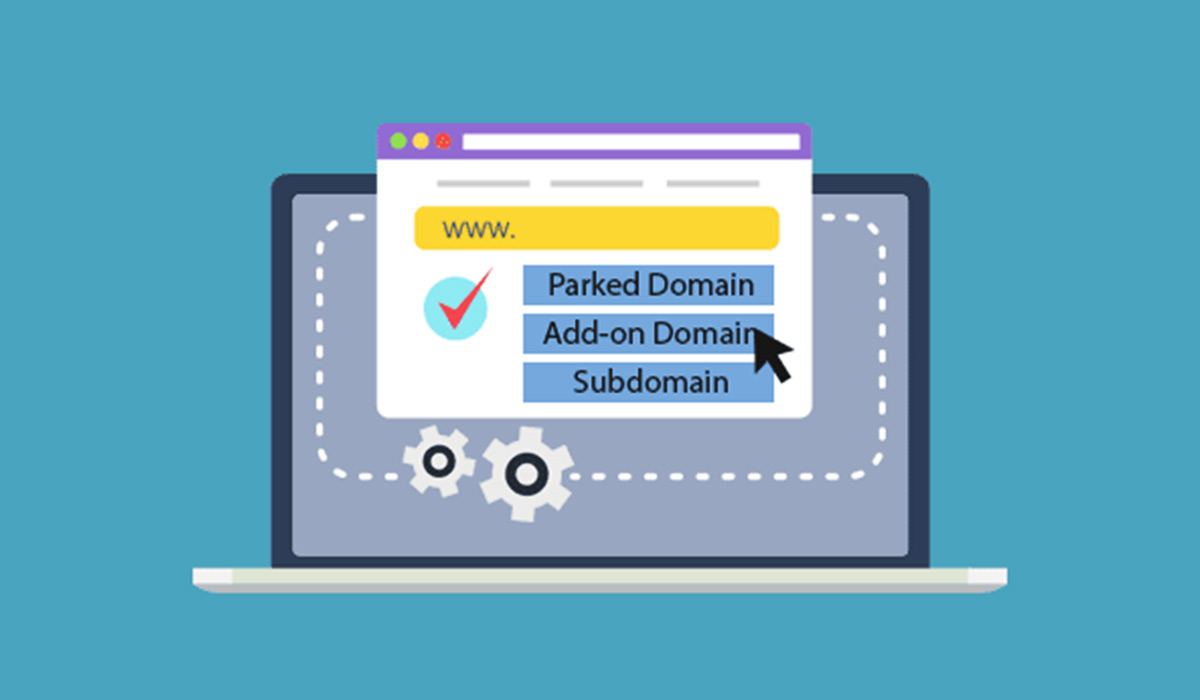
چالشهای ادان دامین (Addon Domain) چیست؟
هر ابزاری که ایجاد میشود، برای حل مشکلات و آسان نمودن کارها است. با این حال، هر ابزاری از نقاط ضعف و چالشهای ویژۀ خود برخوردار است. برخی از این چالشها را ممکن است در موارد زیر بدانیم.
۱. محدودیت منابع
زمانی که از ادان دامین استفاده میکنید و دارای یک حساب میزبانی اصلی هستید، این دامنههای اضافی، ممکن است باعث کاهش عملکرد وبسایتهای شما شود. بهعبارتدیگر، اگر تعداد دامینها و وبسایتهای مختلف زیاد باشد، ممکن است سرعت وبسایتها کاهش یابد.
۲. مدیریت امنیت
هر دامین اضافی از طرفی، یک نقطۀ ورودی احتمالی برای حملات امنیتی خواهد بود. بنابراین هنگام استفاده از ابزار ادان دامین، باید مدیریت امنیت بر روی تمام دامینها و وبسایتها به دقت انجام شود تا از امنیت اطلاعات سایت و اطلاعات کاربران محافظت شود.
۳. پشتیبانی فنی
بسترهای میزبانی ممکن است محدودیتها و قوانین خاصی برای استفاده از ادان دامین درنظر گرفته باشند. در صورت بروز مشکلات یا نیاز به پشتیبانی فنی، ممکن است با چالشهای بیپاسخی روبهرو شوید.
۴. مشکلات DNS
مدیریت DNS برای هر دامین اضافی نیازمند دقت فراوان و استراتژی مخصوص به خود است. اشتباهات در تنظیمات DNS میتوانند به قطعی وبسایت و یا کند شدن آن منجر شوند.
۵. بهروزرسانی ناپایدار
زمانی که از ادان دامین استفاده میکنید، بهروزرسانیها و تغییرات در نرمافزارها و ابزارها ممکن است، به دلیل تفاوت در نیازها و تنظیمات، باعث مشکلات ناپایداری در وبسایت شما شوند.
آموزش اضافه کردن ادان دامین در هاست روی سی پنل
فرآیند اضافه کردن ادان دامین به حساب میزبانی وب (هاست) ممکن است بسته به نوع سیستم میزبانی شما متفاوت باشد، اما درکل، مراحل زیر را میتوانید برای اضافه کردن این ابزار در پیش بگیرید.
مرحله 1: ورود به پنل کنترل میزبانی (cPanel)
در اولین گام برای اضافه کردن ادان دامین به حساب میزبانی سایت خود، وارد پنل کنترل میزبانی خود شوید. بیشتر سرویسهای میزبانی از پنل cPanel استفاده میکنند. پس از ورود به حساب کاربری خود، به بخش cPanel بروید.
مرحله 2: بخش “Addon Domains”
در پنل cPanel، بخشی به نام “Addon Domains” یا مشابه آن وجود دارد. این بخش معمولاً در قسمت “Domains” قابل دسترس است. وارد این بخش شوید.
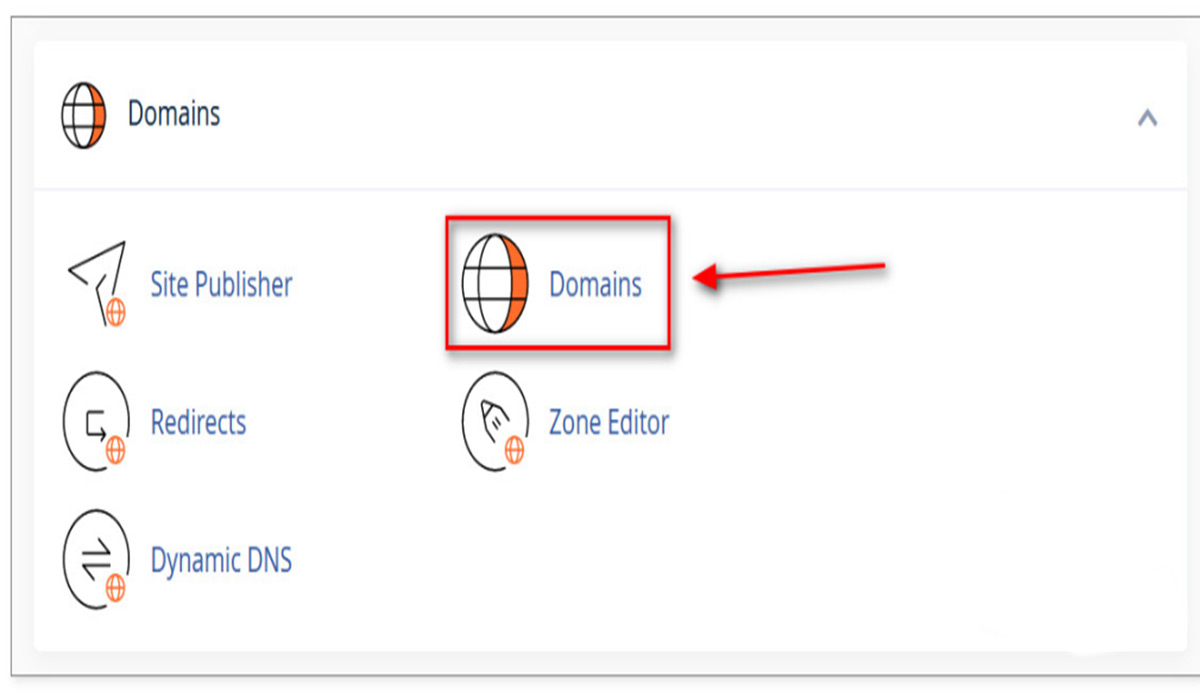
مرحله 3: تنظیمات ادان دامین
در بخش “Addon Domains”، شما باید اطلاعات مربوط به دامین جدید خود را وارد کنید:
- Domain: نام دامین یا دامنۀ جدیدی که میخواهید اضافه کنید (بدون http:// یا www).
- Subdomain/FTP Username: سابدامین یا نام کاربری FTP برای دامین جدید. این میتواند به صورت خودکار نیز تولید شود.
- Document Root: مسیر فیزیکی برای ذخیره فایلهای دامین جدید در سرور.
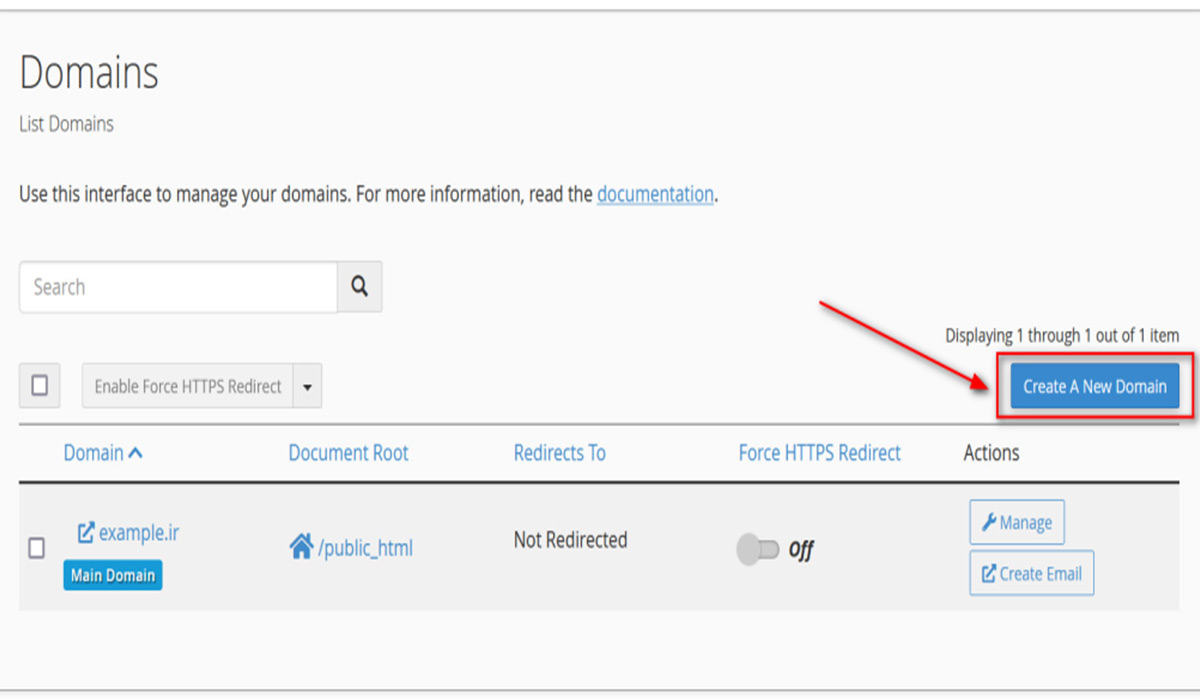
مرحله 4: تایید و ایجاد ادان دامین
پس از وارد کردن اطلاعات، بر روی دکمه “Add Domain” یا “Add Addon Domain” کلیک کنید. این کار باعث تایید اطلاعات و ایجاد ادان دامین میشود.
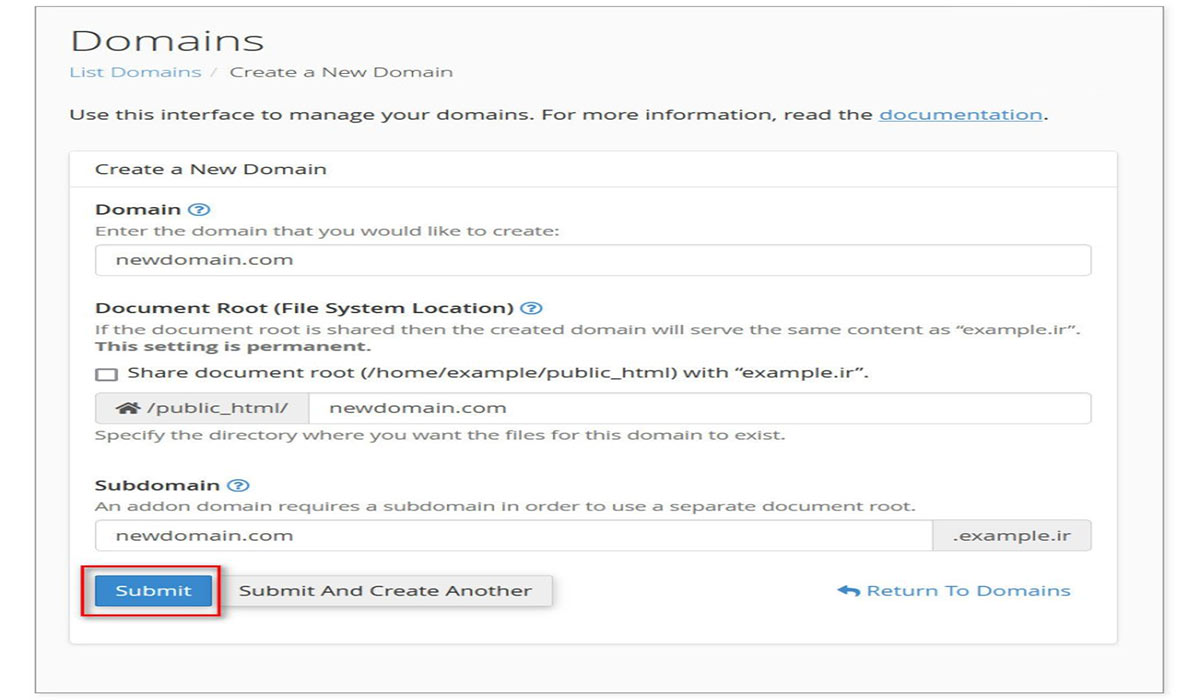
مرحله 5: تنظیمات DNS
این مرحله اختیاری است، اما در صورت لزوم، تنظیمات DNS را بررسی کرده و آن را بهروزرسانی کنید. این مرحله بر اساس نوع میزبانی شما ممکن است متفاوت باشد.
مرحله 6: تنظیمات وبسایت جدید
حالا میتوانید به تنظیمات وبسایت جدید خود بروید، فایلهای خود را بارگذاری کنید و وبسایت را مدیریت کنید.
توجه داشته باشید که مراحل بالا بر اساس cPanel است. اگر از یک پنل مدیریت میزبانی دیگر استفاده میکنید، مراحل ممکن است تفاوت داشته باشد. در صورت نیاز میتوانید با پشتیبانی میزبانی خود تماس گرفته و از اطلاعات آنها استفاده کنید.
مراحل افزودن ادان دامین روی دایرکت ادمین
در اینجا یک راهنمای مختصر و ساده برای اضافه کردن ادان دامین در محیط DirectAdmin به ترتیب آورده شده است که به کمک آنها میتوانید در زمانی کوتاه نسبت به افزودن آن اقدام کنید.
مرحله 1: ورود به DirectAdmin
با نام کاربری و رمز عبور مدیریتی (admin) وارد پنل DirectAdmin شوید.
مرحله 2: ورود به بخش “Domain Setup” یا “Domain Management”
در صفحۀ اصلی DirectAdmin، به بخش “Domain Setup” یا “Domain Management” بروید. این بخش ممکن است با نامهای مختلفی مانند “Domain Setup”, “Addon Domains”, “Domain Management” یا مشابه آن نامگذاری شده باشد.
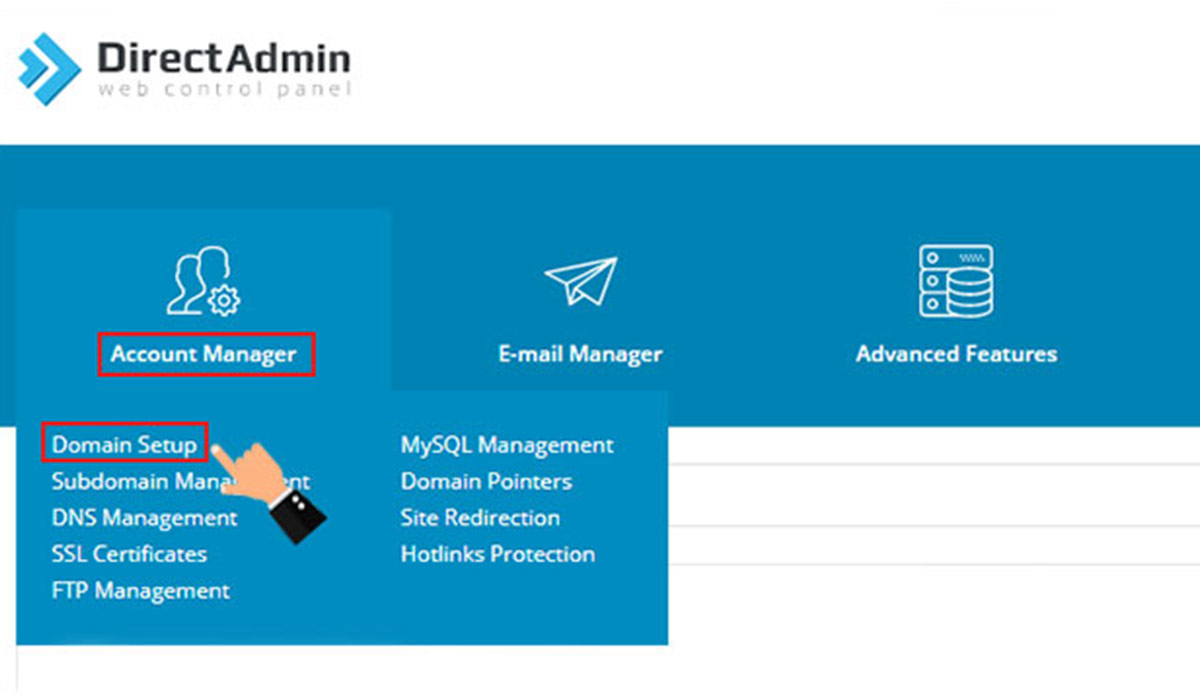
مرحله 3: افزودن ادان دامین جدید
گزینهای برای “Add Domain” یا “Add Addon Domain” یا همچنین “Create Addon Domain” را بیابید و بر روی آن کلیک کنید.
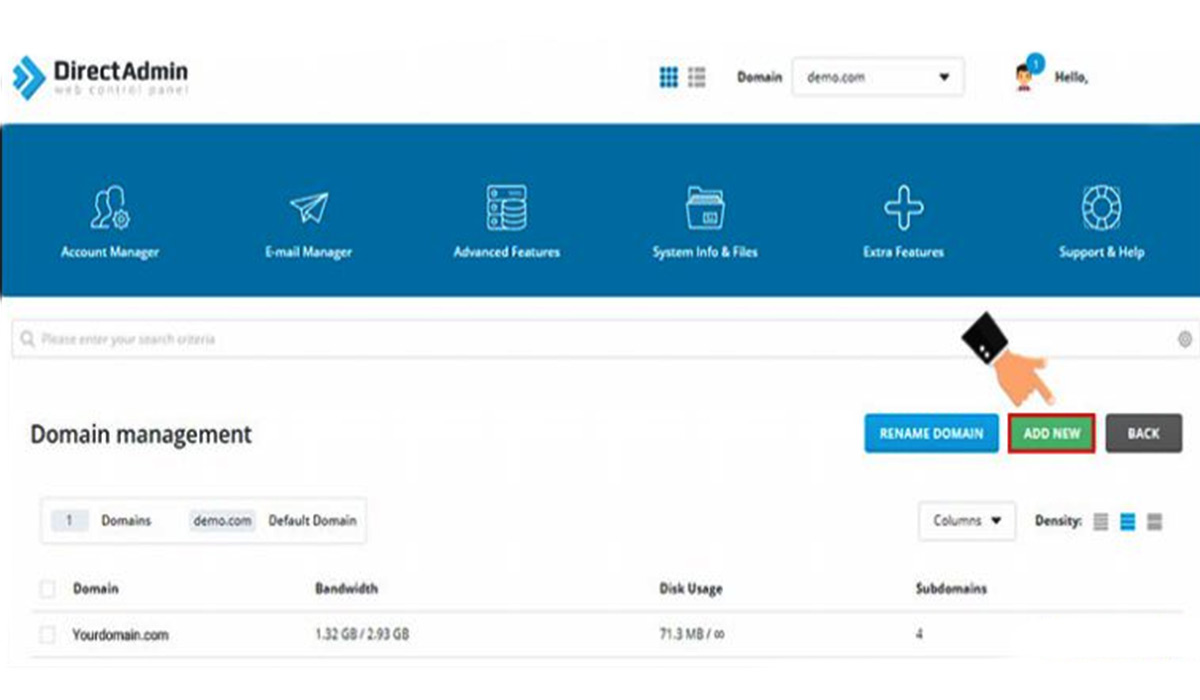
مرحله 4: تنظیم اطلاعات دامین جدید
در صفحۀ جدیدی که باز میشود، اطلاعات مربوط به دامین جدید را وارد کنید:
- New Domain Name: نام دامین جدیدی که میخواهید اضافه کنید.
- Username: نام کاربری برای دامین جدید.
- Password: رمز عبور برای دامین جدید.
- Document Root: مسیر فیزیکی بر روی سرور برای ذخیره فایلهای دامین جدید.
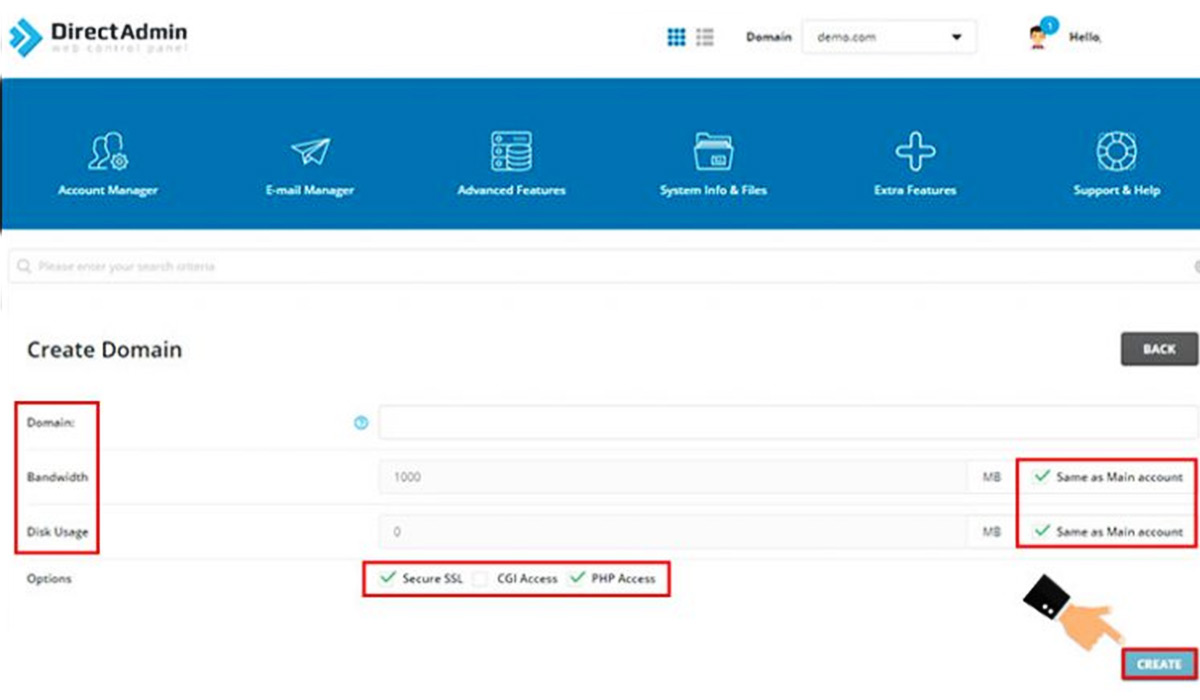
مرحله 5: ذخیره تغییرات
بعد از وارد کردن اطلاعات، بر روی دکمه “Add Domain” یا “Create” کلیک کنید تا تغییرات ذخیره شود.
مرحله 6: تنظیم DNS (در صورت لزوم)
اگر DNS شما خودکار تنظیم نشده باشد، به بخش DNS خود بروید و تنظیمات مربوط به دامین جدید را اضافه کنید.
نکات مهمی که باید در افزودن ادآن دامین به آن توجه کنید!
- همانطور که میدانید، مراحلی که در بالا به آن اشاره کردیم، ممکن است بسته به نسخۀ DirectAdmin یا تنظیمات میزبان متغیر باشند.
- همیشه توصیه میشود که قبل از اضافه کردن هر دامین جدید، اطمینان حاصل کنید که منابع و محدودیتهای میزبانی شما امکان اداره دامینهای اضافی را فراهم میکنند.
- در صورتی که اطلاعات DNS به صورت دستی تنظیم نمیشود، بسته به تنظیمات سرویس دهنده شما، ممکن است چند ساعت زمان ببرد تا تغییرات به روز شود.
سخن پایانی
با وجود امکاناتی که ادان دامین در اختیار شما قرار میدهد، ممکن است چالشهای مختلفی را نیز شاهد باشید. بااینحال بهتر است با توجه و رعایت نکاتی که دراین مقاله برای شما درنظر گرفتیم، بتوانید مدیریت بهتری را نسبت به وبسایت خود درپیش بگیرید.